Photoshop教程:滤镜制作雷鸣闪电效果,本例通过运用PS的云彩滤镜来制作闪电效果,非常简单,适合新手~~
【 tulaoshi.com - PS 】
启动Photoshop, 版本随意, 7.0, 8.0, 9.0 都行...
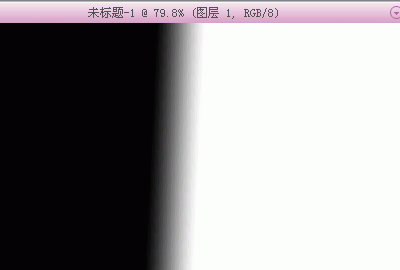
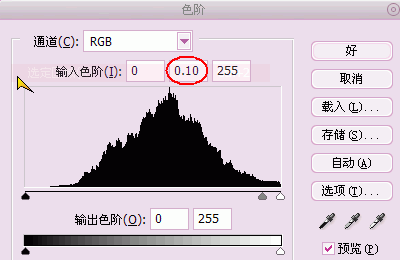
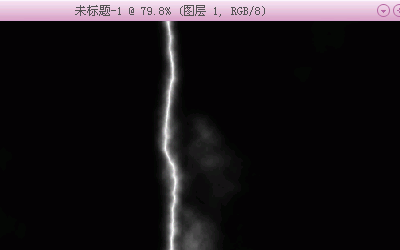
按Ctrl+A全选, Ctrl+C复制, 然后按键盘"Q"键, 进入快速蒙板, Ctrl+V粘贴刚才复制的, 会得到如下图的效果. 这时再按键盘"Q"键退出快速蒙板. 便会得到闪电的选区了.
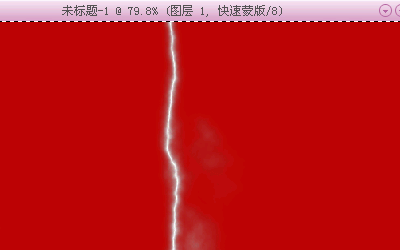
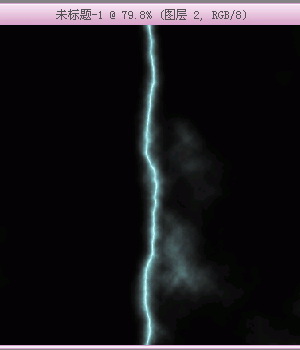
如果以上图文教程没看懂, 下面还有一段视频录像可供参考...(本文来源于图老师网站,更多请访问https://www.tulaoshi.com/ps/)
如果以上方法都没能让你看懂... 那真是抱歉... 我已经无能为力了....
来源:https://www.tulaoshi.com/n/20160129/1511039.html
看过《Photoshop教程:滤镜制作雷鸣闪电效果》的人还看了以下文章 更多>>